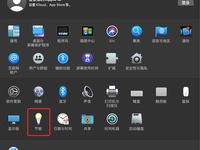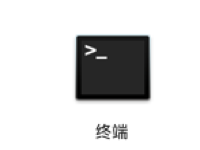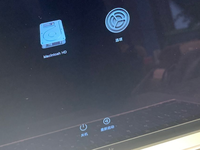有小伙伴反映:MAC升级成Big Sur系统后指纹解锁完全废了
1.首先是触控栏完全不触发指纹解锁,都没有解锁的提示了
2.在系统偏好设置中,下面这些内容只能取消,不能勾选,勾选保存后下次再点进来,就变成下面这样
3.部分APP中不支持展开的小弹窗系统直接拉成全屏导致APP卡死(如IDEA开发工具)
解决方法:
指纹解锁”问题,好多人反映,只要重置一次SMC就好了。
重置SMC方法
配备 T2 芯片的电脑
配备 T2 芯片的笔记本电脑
重置 SMC 之前,请尝试以下步骤:
1.将 Mac 关机。
2.按住电源按钮 10 秒钟,然后松开这个按钮。
3.等待几秒钟,然后按下电源按钮以将 Mac 开机。
如果问题仍然存在,请按照以下步骤重置 SMC:
1.将 Mac 关机。
2.在内建键盘上,按住以下所有按键。Mac 可能会开机。
键盘左侧的 Control
键盘左侧的 Option (Alt)
键盘右侧的 Shift
3.按住全部三个按键 7 秒钟,然后在不松开按键的情况下按住电源按钮。如果 Mac 处于开机状态,它将在您按住这些按键时关机。

4.继续按住全部四个按键 7 秒钟,然后松开这些按键。
5.等待几秒钟,然后按下电源按钮以将 Mac 开机。
配备 T2 芯片的台式电脑
1.将 Mac 关机,然后拔下电源线。
2.等待 15 秒钟,然后重新接回电源线。
3.等待 5 秒钟,然后按下电源按钮以将 Mac 开机。
在其他电脑上重置 SMC
这类电脑包括 2009 年中至 2017 年推出的 MacBook Pro 机型、2017 年或之前推出的 MacBook Air 机型,以及所有 MacBook 机型,但 MacBook(13 英寸,2009 年中)除外。
装有不可拆卸电池的笔记本电脑
1.将 Mac 关机。
2.在内建键盘上,按住以下所有按键:
键盘左侧的 Shift
键盘左侧的 Control
键盘左侧的 Option (Alt)
3.在按住全部三个按键的情况下,按住电源按钮
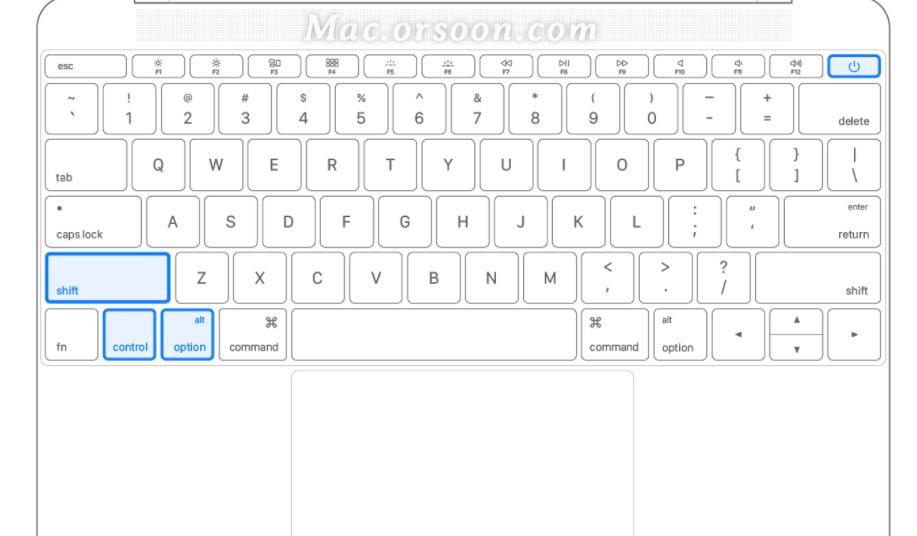
4.按住全部四个按键 10 秒钟。
5.松开所有按键,然后按下电源按钮以将 Mac 开机。
其他台式电脑
1.将 Mac 关机,然后拔下电源线。
2.等待 15 秒钟,然后重新接回电源线。
3.等待 5 秒钟,然后按下电源按钮以将 Mac 开机。
重置SMC方法可以解决升级Big Sur系统后指纹解锁出现问题!
以上就是关于“Mac使用技巧:系统升级后指纹解锁失效怎么办?”的全部内容!更多Mac使用技巧,请关注Mac.orsoon.com!